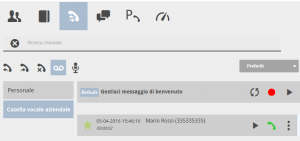Manuali VOIspeed®
Come gestire la propria casella vocale
Con VOIspeed, ogni interno del centralino ha una propria casella vocale personalizzabile: accedendovi sarà possibile impostare il proprio messaggio di segreteria e ascoltare i messaggi audio lasciati dai chiamanti.
Per entrare nella casella vocale sarà sufficiente cliccare sull’icona ![]() presente nel menù; la casella vocale sarà suddivisa nelle sezioni “MESSAGGIO DI BENVENUTO” e “MESSAGGI VOCALI RICEVUTI”.
presente nel menù; la casella vocale sarà suddivisa nelle sezioni “MESSAGGIO DI BENVENUTO” e “MESSAGGI VOCALI RICEVUTI”.
![]()
Come impostare il messaggio di segreteria
Nella sezione “MESSAGGIO DI BENVENUTO” è possibile impostare e gestire il proprio messaggio audio di segreteria.
Sono presenti 3 tasti funzione:
| Ripristina il messaggio di benvenuto (questa operazione riporta il messaggio di benvenuto a quello di default) | |
| Registra un nuovo messaggio di benvenuto (la registrazione avverrà tramite la periferica audio selezionata) | |
| Ascolta il messaggio di benvenuto (questa operazione permette di riascoltare il messaggio di benvenuto impostato) |
Come gestire i messaggi vocali ricevuti
Nella sezione “MESSAGGI VOCALI RICEVUTI” sono presenti i messaggi lasciati in segreteria, con il rispettivo numero/nome dell’interlocutore, le informazioni su data e ora di registrazione e durata del messaggio.
Per ogni messaggio audio sono presenti 3 tasti funzione nella sezione “Azioni”:
| Riproduci l’audio registrato | |
| Chiama il contatto che ha lasciato il messaggio in segreteria | |
| Elimina il messaggio audio |
Inoltre, è possibile impostare dei filtri per visualizzare dei messaggi audio specifici:
- il primo filtro permette di selezionare un lasso di tempo specifico nel quale si sono ricevuti messaggi vocali, di default VOIspeed si posiziona sull’opzione “SEMPRE”
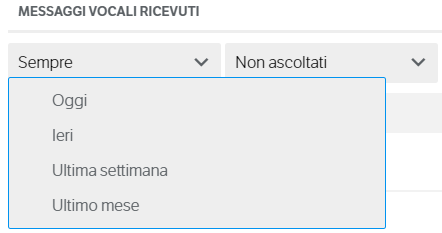
- il secondo filtro permette di poter visualizzare “TUTTI I MESSAGGI”, i “PREFERITI” e i “NON ASCOLTATI”
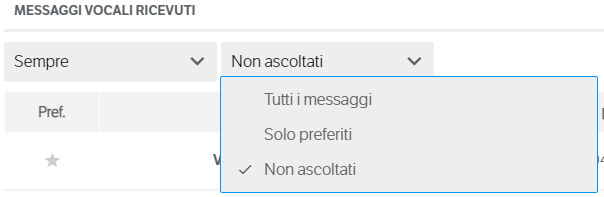
AMMINISTRAZIONE CASELLE VOCALI AZIENDALI
Nel caso in cui l’utente che accede alla sezione casella vocale sia anche amministratore di una o più caselle vocali aziendali, troverà la sezione divisa in due parti; sulla sinistra avrà la visualizzazione della lista delle caselle vocali aziendali di cui è amministratore (indicate con il nome che l’amministratore del centralino ha assegnato ad esse) oltre alla propria, indicata dal nome “Personale”.
Selezionando la singola casella vocale, la lista dei messaggi (compreso quello di benvenuto) si modificherà di conseguenza; la logica di visualizzazione sarà sempre quella vista al precedente punto.